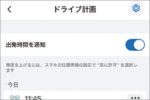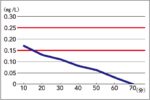コピーガード解除なし画面録画にWindows10標準機能
「Netflix」や「Amazonプライム・ビデオ」などのDRM保護された動画は、ツールを使ってもダウンロードはもちろん、キャプチャ保存もできません。そこで活用したいのが、すべての動画を合法で保存できる「神」機能。Windows10標準搭載のデスクトップ録画機能「ゲームバー」です。コピーガード解除なし画面録画がWindows10標準機能で実現できるのです。
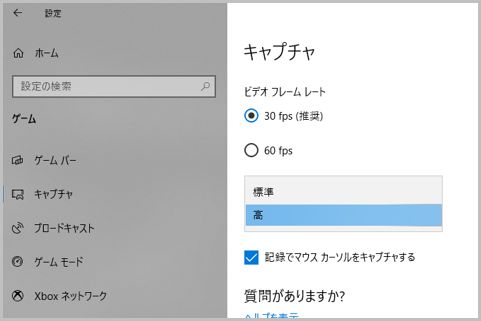
コピーガード解除なし画面録画をWindows10搭載
2012年に改正された著作権法で制限されているのは「コピーガード解除による複製」です。このため、合法的に動画を保存するテクニックとして知られているのがコピーガード解除なしで画面を録画する「デスクトップ録画」です。
デスクトップ録画とは、動画が再生されている画面を撮影してコピーガード解除なしで録画するというテクニックになります。コピーガードを解除して動画をダウンロードしてはいないため、画面録画は合法的に動画を録画できるといわれています。
そして、コピーガード解除なしの画面録画ツールは数多ありますが、Windows10に標準搭載されているデスクトップ録画機能「ゲームバー」の使い勝手はトップレベル。キーボードの「Windows」と「G」のキーを同時に押すと、コピーガード解除なし画面録画ツールが起動します。
コピーガード解除なし画面録画する方法
コピーガード解除なし画面録画する方法は、ツールをショートカットキーで起動し、ワンクリックでアクティブウインドウを丸ごとキャプチャ。範囲指定録画などはできないものの、Windows標準機能だけあってコピーガード解除なしの画面録画時のPCへの負荷が少なくデスクトップ録画の安定性はバツグンです。
具体的なコピーガード解除なし画面録画の操作方法は、ゲームバーの録画開始ボタンをクリック。アクティブウインドウの丸ごとコピーガード解除なし画面録画が始まります。コピーガード解除なし画面録画を停止するには、停止ボタンをクリックするか、録画中のウインドウを閉じます。
コピーガード解除なし画面録画した動画は、「ビデオ」→「キャプチャ」フォルダ内にMP4形式にて保存。コピーガード解除なし画面録画のフレームレートやビデオ品質などは、Windowsの「設定」→「ゲーム」→「キャプチャ」から行います。コピーガード解除なし画面録画は音質192kbps・60fps・ビデオ品質「高」が、最高レベルです。
コピーガード解除できずDRMでキャプチャ真っ黒
なお、いくつかの動画配信サービスではWindows10ゲームバーによるコピーガード解除なし画面録画の対策を実施済み。プライムビデオやNetflixでは、Windows10ゲームバーでコピーガード解除なし画面録画してもDRMで画面が真っ黒…という報告が届いています。
コピーガード解除なし画面録画してもDRMで画面が真っ黒…という現象に対しての、画面キャプチャ禁止を解除する方法も編み出されています。それがAndroidエミュレータで画面キャプチャ禁止を解除する方法です。
パソコン上でAndroidアプリを動かすエミュレータを使えば、Android上での画面キャプチャ禁止はできても、パソコンを通したスクリーンショットまで制御できないからです。コピーガード解除なし画面録画してもDRMで画面が真っ黒…というサービスも、エミュレータでAndroidアプリ経由で再生すれば、画面キャプチャ禁止を解除できるのです。
■「デスクトップキャプチャ」おすすめ記事
デスクトップキャプチャーソフト4種を徹底比較
AG-デスクトップレコーダーの使い方と設定法
動画配信サービスをデスクトップ録画する方法
動画キャプチャはWindows10標準機能が便利
動画キャプチャソフトは無料と有料でどう違う?
■「動画」おすすめ記事
中国の動画サイトでユーザー数No.1はどこだ?
海外動画サイトの視聴エリア制限を突破する方法
スマホで動画をダウンロードするテクニック3つ
iPhoneの動画を高画質のまま圧縮保存する方法
スマホで本当に使える動画再生アプリを3つ厳選
ラジオライフ編集部
最新記事 by ラジオライフ編集部 (全て見る)
- 渋滞情報を共有する無料カーナビアプリ便利機能 - 2025年7月15日
- スマホで確認できる?スピード違反の取締り情報 - 2025年7月15日
- ガソリン代を1円でも安くする節約テクニック5つ - 2025年7月15日
- ビール350ml缶なら20分後には酒気帯び以下に? - 2025年7月14日
- オービスの速度違反で警察の呼び出しは何日後? - 2025年7月14日
この記事にコメントする
あわせて読みたい記事
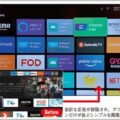
Fire TVホーム画面を広告なしにスッキリさせる

Androidロック強制解除ツールをテストした結果
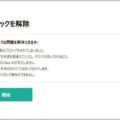
iOS16の画面ロックを強制的に解除してみた結果

iOS16で進化したロック画面のカスタマイズ方法
オススメ記事

2021年10月、ついに「モザイク破壊」に関する事件で逮捕者が出ました。京都府警サイバー犯罪対策課と右京署は、人工知能(AI)技術を悪用してアダルト動画(AV)のモザイクを除去したように改変し[…続きを読む]

モザイク処理は、特定部分の色の平均情報を元に解像度を下げるという非可逆変換なので「モザイク除去」は理論上は不可能です。しかし、これまで数々の「モザイク除去機」が登場してきました。モザイク除去は[…続きを読む]

圧倒的ユーザー数を誇るLINEは当然、秘密の連絡にも使われます。LINEの会話は探偵が重点調査対象とするものの1つです。そこで、探偵がLINEの会話を盗み見する盗聴&盗撮テクニックを見ていくと[…続きを読む]

盗聴器といえば、自宅や会社など目的の場所に直接仕掛ける電波式盗聴器が主流でした。しかし、スマホ、タブレットPCなどのモバイル機器が普及した現在、それらの端末を利用した「盗聴器アプリ」が急増して[…続きを読む]

おもちゃの缶詰は、森永製菓「チョコボール」の当たりである“銀のエンゼル”を5枚集めるともらえる景品。このおもちゃの缶詰をもらうために、チョコボール銀のエンゼルの当たり確率と見分け方を紹介しまし[…続きを読む]